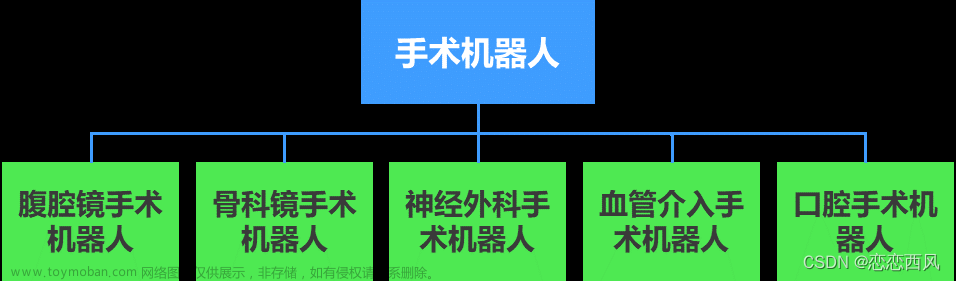前言
autMan机器人安装教程【2023-6.4】
准备:两个qq号、一台电脑、服务器(开放对应端口)
🟢autMan视频安装教程🟢一镜到底、无剪辑
一、安装autMan
tag=$(curl -s https://gitee.com/hdbjlizhe/autMan/releases/latest|cut -d"\"" -f2|cut -d'/' -f8);if [ ! "$tag" ];then exit;fi;s=autMan;a=arm64;if [[ $(uname -a | grep "x86_64") != "" ]];then a=amd64;fi;if [ ! -d $s ];then mkdir $s;fi;cd $s;wget https://gitee.com/hdbjlizhe/${s}/releases/download/${tag}/autMan_$a.tar.gz && tar -zxvf autMan_$a.tar.gz && rm -rf autMan_$a.tar.gz && chmod 777 $s;pkill -9 $s;$(pwd)/$s -t;
1.进入autMan文件夹:cd /root/autMan
2.指令启动:./autMan -t
3. 静默:./autMan -d
二、安装Go
1️⃣下载文件

1、点击下载:go-cqhttp_windows_arm64.exe
📣如果你网速欠佳——群文件773633066下载
2️⃣本地运行
- 为什么要在本地运行呢?
为了接下来在服务器一步成功,否则一定会出现,扫码异常(一定会出现)
-
新建文件夹1,将下面文件放里面。
-


-
进入文件夹1
-
指令启动 autMan
.\\go-cqhttp_windows_amd64.exe -t
- 修改autMan端口,默认为8080,不修改也可,要与config.js对应
set autMan port 9999
-
选择3,然后回车,Ctrl+c结束进程

-
修改配置文件config.js
-
账号、密码、反向链接


ws://127.0.0.1:9999/qq/receive
127.0.0.1 //为服务器本地(指amtMan和go-cqHttp都在同一服务器)
9999 //为amtMan的端口
3️⃣重新启动go-cqHttp
- 指令启动 gocqhttp
.\\go-cqhttp_windows_amd64.exe
-
扫码登录密码登录 - 注意:确保登录环境在同一个WiFi,就是手机和电脑连同一个WiFi
此时生成了两个文件device.json和session.token,后面会用到。
本地已经准备完毕,接下来转移到服务器操作!!!
4️⃣服务器下载go-cqhttp
- 进入autMan根目录
cd autMan
- 创建go-cqhttp文件夹并进入
mkdir go-cqhttp && cd go-cqhttp
- 拉取go-cqhttp文件
wget https://github.com/Mrs4s/go-cqhttp/releases/download/v1.0.0-rc5/go-cqhttp_linux_amd64.tar.gz
- 解压文件
tar -zxvf go-cqhttp_linux_amd64.tar.gz
5️⃣配置gocqhttp
配置gocqhttp,和前面本地一样,不累赘了
6️⃣启动go-cqhttp
本地文件夹生成两个文件device.json和session.token,把这两个放进服务器cqhttp文件里面,就是替换原来的,再次在服务器运行命令
- 启动go-cqhttp
./go-cqhttp
不用扫码就可以登录了,因为session.token就是QQ秘钥信息,运行命令后就登录成功了
Ctrlc 结束进程文章来源:https://www.toymoban.com/news/detail-616009.html
- 后台运行
./go-cqhttp -d
结语
autMan机器人安装完成,如果失败多尝试几次,正常都可以成功!文章来源地址https://www.toymoban.com/news/detail-616009.html
到了这里,关于autMan机器人安装教程【2023-6.4】的文章就介绍完了。如果您还想了解更多内容,请在右上角搜索TOY模板网以前的文章或继续浏览下面的相关文章,希望大家以后多多支持TOY模板网!